CentOS6.4/6.7下Mysql数据库的安装与配置(转载)
通过RPM方式 给centos 安装mysql
最好有光盘,呵呵,网络也可以下载rpm安装包,不过文件较大。
1 挂载光盘
mount /dev/cdrom /mnt/cdrom/
mount: block device /dev/sr0 is write-protected, mounting read-only
[root@localhost ~]# cd /mnt/cdrom/
[root@localhost cdrom]# cd Packages/
查询软件包信息:
[root@localhost Packages]# ll | grep mysql
-r--r--r--. 2 root root 40784 Jul 25 04:37 dovecot-mysql-2.0.9-19.el6.x86_64.rpm
-r--r--r--. 2 root root 14528 Jul 3 2011 libdbi-dbd-mysql-0.8.3-5.1.el6.x86_64.rpm
-r--r--r--. 2 root root 25088 Jul 6 2011 mod_auth_mysql-3.0.0-11.el6_0.1.x86_64.rpm
-r--r--r--. 2 root root 915640 Jun 22 22:30 mysql-5.1.73-5.el6_6.x86_64.rpm
-r--r--r--. 2 root root 438720 Jun 22 22:30 mysql-bench-5.1.73-5.el6_6.x86_64.rpm
-r--r--r--. 2 root root 1512716 Jun 25 2012 mysql-connector-java-5.1.17-6.el6.noarch.rpm
-r--r--r--. 2 root root 116916 Jul 3 2011 mysql-connector-odbc-5.1.5r1144-7.el6.x86_64.rpm
-r--r--r--. 2 root root 132432 Jun 22 22:30 mysql-devel-5.1.73-5.el6_6.x86_64.rpm
-r--r--r--. 3 root root 1283296 Jun 22 22:30 mysql-libs-5.1.73-5.el6_6.x86_64.rpm
-r--r--r--. 2 root root 9033908 Jun 22 22:30 mysql-server-5.1.73-5.el6_6.x86_64.rpm
-r--r--r--. 2 root root 5535400 Jun 22 22:30 mysql-test-5.1.73-5.el6_6.x86_64.rpm
-r--r--r--. 2 root root 86080 Oct 31 2014 php-mysql-5.3.3-40.el6_6.x86_64.rpm
-r--r--r--. 2 root root 60068 Feb 25 2014 qt-mysql-4.6.2-28.el6_5.x86_64.rpm
-r--r--r--. 2 root root 12212 Oct 18 2014 rsyslog7-mysql-7.4.10-3.el6_6.x86_64.rpm
-r--r--r--. 2 root root 21624 Dec 17 2014 rsyslog-mysql-5.8.10-10.el6_6.x86_64.rpm
[root@localhost Packages]# rpm -ivh mysql-server-5.1.73-5.el6_6.x86_64.rpm
出现包的依赖错误提示:
error: Failed dependencies:
mysql = 5.1.73-5.el6_6 is needed by mysql-server-5.1.73-5.el6_6.x86_64
perl(DBI) is needed by mysql-server-5.1.73-5.el6_6.x86_64
perl-DBD-MySQL is needed by mysql-server-5.1.73-5.el6_6.x86_64
perl-DBI is needed by mysql-server-5.1.73-5.el6_6.x86_64
从此目录下,一次将上述依赖的包安装
[root@localhost Packages]# rpm -ivh perl-DBI-1.609-4.el6.x86_64.rpm
Preparing... ########################################### [100%]
1:perl-DBI ########################################### [100%]
[root@localhost Packages]# rpm -ivh perl-DBD-MySQL-4.013-3.el6.x86_64.rpm
Preparing... ########################################### [100%]
1:perl-DBD-MySQL ########################################### [100%]
然后安装Mysql的程序文件
[root@localhost Packages]# rpm -ivh mysql-5.1.73-5.el6_6.x86_64.rpm
Preparing... ########################################### [100%]
1:mysql ########################################### [100%]
[root@localhost Packages]# rpm -ivh mysql-server-5.1.73-5.el6_6.x86_64.rpm
Preparing... ########################################### [100%]
1:mysql-server ########################################### [100%]
启动mysql的服务:
1、先查看 /etc/rc.d/init.d/mysqld status 看看m y s q l 是否已经启动.
2、执行:service mysqld start
启动后,为root 超级管理员设定密码:
[root@localhost Packages]# mysqladmin -u root password '***********'
到此已经安装完毕:
mysql -u root -p 输入登录密码,即可进行登录
show databases; --->显示当前的数据库
exit 退出登录
远程客户端连接Linux的Mysql
我是通过Navigate for Mysql 连接的,默认不允许远程访问
配置如下:
1、指定授权
使用myuser/mypassword从任何主机连接到mysql服务器:
GRANT ALL PRIVILEGES ON *.* TO 'myuser'@'%' IDENTIFIED BY 'mypassword' WITH GRANT OPTION;
使用myuser/mypassword从ip为192.168.225.166的主机连接到mysql服务器:
GRANT ALL PRIVILEGES ON *.* TO 'myuser'@'192.168.225.166' IDENTIFIED BY 'mypassword' WITH GRANT OPTION;
2、泛授权
mysql -h localhost -u root
mysql>GRANT ALL PRIVILEGES ON *.* TO 'root'@'%' WITH GRANT OPTION; //赋予任何主机上以root身份访问数据的权限
mysql>FLUSH PRIVILEGES;
之后
# /etc/init.d/mysqld stop
进入安全模式
# mysqld_safe --user=mysql --skip-grant-tables --skip-networking &
# mysql -u root mysql
从新设定密码
mysql> UPDATE user SET Password=PASSWORD('newpassword') where USER='root';
mysql> FLUSH PRIVILEGES;
mysql> quit
重启服务
# /etc/init.d/mysqld restart
防火墙端口设定
iptables -I INPUT 5 -p tcp --dport 3306 -j ACCEPT
(也可以修改防火墙的配置文件
vi /etc/sysconfig/iptables
增加一行:
开启端口号的方法
修改防火墙配置文件,所在目录/etc/sysconfig/iptables,在里面增加需要开通的端口号,如下:
|
1
2
|
-A INPUT -m state --state NEW -m tcp -p tcp --dport 22 -j ACCEPT-A INPUT -m state --state NEW -m tcp -p tcp --dport 3306 -j ACCEPT |
#增加的代码必须放在以下代码之上,否则不会起作用.
|
1
2
|
-A INPUT -j REJECT --reject-with icmp-host-prohibited-A FORWARD -j REJECT --reject-with icmp-host-prohibited |
完成之后重新启动防火墙即可 service iptables restart .此端口号将可以被访问.
service iptables restart
)---------临时开启防火墙端口的命令:iptables -I INPUT 5 -p tcp --dport 3306 -j ACCEPT,重启防火墙后失效!!!!!!!
之后就可以访问了!!!!!!!!!!!!!!!!!!!
防火墙的基本操作命令:
查询防火墙状态:
[root@localhost ~]# service iptables status<回车>
停止防火墙:
[root@localhost ~]# service iptables stop <回车>
启动防火墙:
[root@localhost ~]# service iptables start <回车>
重启防火墙:
[root@localhost ~]# service iptables restart <回车>
永久关闭防火墙:
[root@localhost ~]# chkconfig iptables off<回车>
永久关闭后启用:
[root@localhost ~]# chkconfig iptables on<回车>
下面的介绍的是通过YUM 的安装方式安装的mysql
以下部分来自
http://www.cnblogs.com/xiaoluo501395377/archive/2013/04/07/3003278.html
一、mysql简介
说到数据库,我们大多想到的是关系型数据库,比如mysql、oracle、sqlserver等等,这些数据库软件在windows上安装都非常的方便,在Linux上如果要安装数据库,咱不得不首先推荐的是mysql数据库了,而且Mysql数据库的第一个版本就是发行在Linux系统上的。
MySQL是一个关系型数据库管理系统,由瑞典MySQL AB公司开发,目前属于Oracle公司。MySQL是一种关联数据库管理系统,关联数据库将数据保存在不同的表中,而不是将所有数据放在一个大仓库内,这样就增加了速度并提高了灵活性。MySQL的SQL语言是用于访问数据库的最常用标准化语言。MySQL软件采用了双授权政策(本词条“授权政策”),它分为社区版和商业版,由于其体积小、速度快、总体拥有成本低,尤其是开放源码这一特点,一般中小型网站的开发都选择MySQL作为网站数据库。由于其社区版的性能卓越,搭配PHP和Apache可组成良好的开发环境。
在Linux上安装mysql数据库,我们可以去其官网上下载mysql数据库的rpm包,http://dev.mysql.com/downloads/mysql/5.6.html#downloads,大家可以根据自己的操作系统去下载对应的数据库文件,目前最新的版本是5.6.10了。
在这里我是通过yum来进行mysql数据库的安装的,通过这种方式进行安装,可以将跟mysql相关的一些服务、jar包都给我们安装好,所以省去了很多不必要的麻烦!!!
二、卸载掉原有mysql
因为mysql数据库在Linux上实在是太流行了,所以目前下载的主流Linux系统版本基本上都集成了mysql数据库在里面,我们可以通过如下命令来查看我们的操作系统上是否已经安装了mysql数据库
[root@xiaoluo ~]# rpm -qa | grep mysql // 这个命令就会查看该操作系统上是否已经安装了mysql数据库
有的话,我们就通过 rpm -e 命令 或者 rpm -e --nodeps 命令来卸载掉
[root@xiaoluo ~]# rpm -e mysql // 普通删除模式
[root@xiaoluo ~]# rpm -e --nodeps mysql // 强力删除模式,如果使用上面命令删除时,提示有依赖的其它文件,则用该命令可以对其进行强力删除
在删除完以后我们可以通过 rpm -qa | grep mysql 命令来查看mysql是否已经卸载成功!!
三、通过yum来进行mysql的安装
我是通过yum的方式来进行mysql的数据库安装,首先我们可以输入 yum list | grep mysql 命令来查看yum上提供的mysql数据库可下载的版本:
[root@xiaoluo ~]# yum list | grep mysql
就可以得到yum服务器上mysql数据库的可下载版本信息:
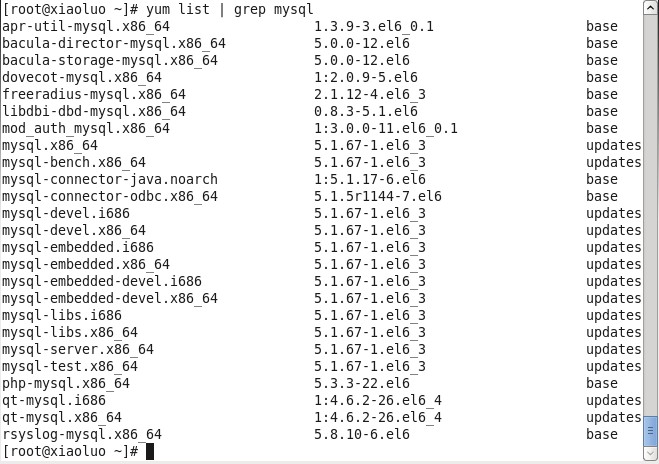
然后我们可以通过输入 yum install -y mysql-server mysql mysql-devel 命令将mysql mysql-server mysql-devel都安装好(注意:安装mysql时我们并不是安装了mysql客户端就相当于安装好了mysql数据库了,我们还需要安装mysql-server服务端才行)
[root@xiaoluo ~]# yum install -y mysql-server mysql mysql-deve
在等待了一番时间后,yum会帮我们选择好安装mysql数据库所需要的软件以及其它附属的一些软件
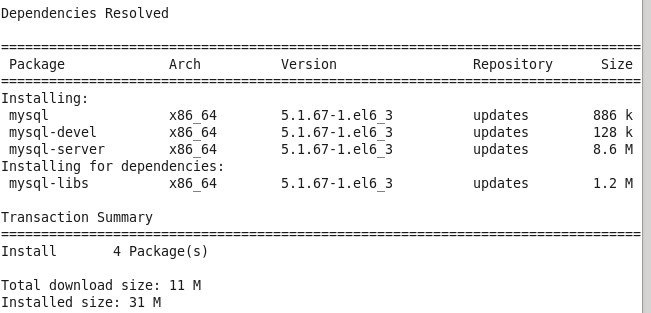
我们发现,通过yum方式安装mysql数据库省去了很多没必要的麻烦,当出现下面的结果时,就代表mysql数据库安装成功了
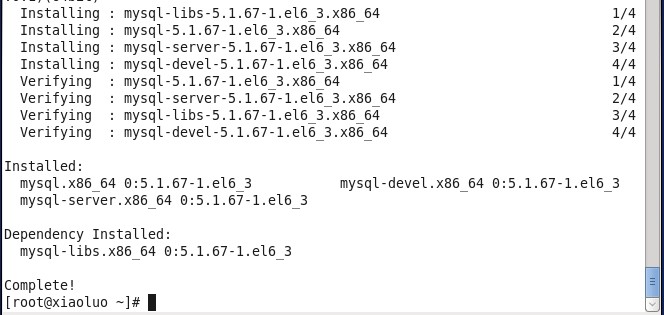
此时我们可以通过如下命令,查看刚安装好的mysql-server的版本
[root@xiaoluo ~]# rpm -qi mysql-server
我们安装的mysql-server并不是最新版本,如果你想尝试最新版本,那就去mysql官网下载rpm包安装就行了,至此我们的mysql数据库已经安装完成了。
四、mysql数据库的初始化及相关配置
我们在安装完mysql数据库以后,会发现会多出一个mysqld的服务,这个就是咱们的数据库服务,我们通过输入 service mysqld start 命令就可以启动我们的mysql服务。
注意:如果我们是第一次启动mysql服务,mysql服务器首先会进行初始化的配置,如:

[root@xiaoluo ~]# service mysqld start 初始化 MySQL 数据库: WARNING: The host 'xiaoluo' could not be looked up with resolveip.
This probably means that your libc libraries are not 100 % compatible
with this binary MySQL version. The MySQL daemon, mysqld, should work
normally with the exception that host name resolving will not work.
This means that you should use IP addresses instead of hostnames
when specifying MySQL privileges !
Installing MySQL system tables...
OK
Filling help tables...
OK To start mysqld at boot time you have to copy
support-files/mysql.server to the right place for your system PLEASE REMEMBER TO SET A PASSWORD FOR THE MySQL root USER !
To do so, start the server, then issue the following commands: /usr/bin/mysqladmin -u root password 'new-password'
/usr/bin/mysqladmin -u root -h xiaoluo password 'new-password' Alternatively you can run:
/usr/bin/mysql_secure_installation which will also give you the option of removing the test
databases and anonymous user created by default. This is
strongly recommended for production servers. See the manual for more instructions. You can start the MySQL daemon with:
cd /usr ; /usr/bin/mysqld_safe & You can test the MySQL daemon with mysql-test-run.pl
cd /usr/mysql-test ; perl mysql-test-run.pl Please report any problems with the /usr/bin/mysqlbug script! [确定]
正在启动 mysqld: [确定]

这时我们会看到第一次启动mysql服务器以后会提示非常多的信息,目的就是对mysql数据库进行初始化操作,当我们再次重新启动mysql服务时,就不会提示这么多信息了,如:
[root@xiaoluo ~]# service mysqld restart
停止 mysqld: [确定]
正在启动 mysqld: [确定]
我们在使用mysql数据库时,都得首先启动mysqld服务,我们可以 通过 chkconfig --list | grep mysqld 命令来查看mysql服务是不是开机自动启动,如:
[root@xiaoluo ~]# chkconfig --list | grep mysqld
mysqld 0:关闭 1:关闭 2:关闭 3:关闭 4:关闭 5:关闭 6:关闭
我们发现mysqld服务并没有开机自动启动,我们当然可以通过 chkconfig mysqld on 命令来将其设置成开机启动,这样就不用每次都去手动启动了
[root@xiaoluo ~]# chkconfig mysqld on
[root@xiaoluo ~]# chkconfig --list | grep mysql
mysqld 0:关闭 1:关闭 2:启用 3:启用 4:启用 5:启用 6:关闭
mysql数据库安装完以后只会有一个root管理员账号,但是此时的root账号还并没有为其设置密码,在第一次启动mysql服务时,会进行数据库的一些初始化工作,在输出的一大串信息中,我们看到有这样一行信息 :
/usr/bin/mysqladmin -u root password 'new-password' // 为root账号设置密码
所以我们可以通过 该命令来给我们的root账号设置密码(注意:这个root账号是mysql的root账号,非Linux的root账号)
[root@xiaoluo ~]# mysqladmin -u root password 'root' // 通过该命令给root账号设置密码为 root
此时我们就可以通过 mysql -u root -p 命令来登录我们的mysql数据库了
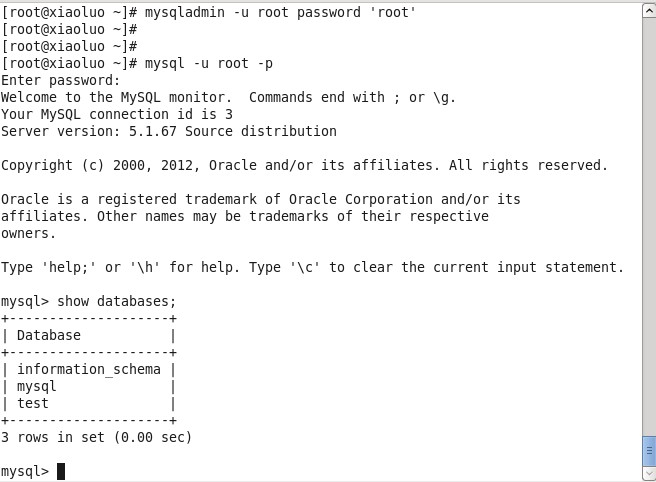
五、mysql数据库的主要配置文件
1./etc/my.cnf 这是mysql的主配置文件
我们可以查看一下这个文件的一些信息

[root@xiaoluo etc]# ls my.cnf
my.cnf
[root@xiaoluo etc]# cat my.cnf
[mysqld]
datadir=/var/lib/mysql
socket=/var/lib/mysql/mysql.sock
user=mysql
# Disabling symbolic-links is recommended to prevent assorted security risks
symbolic-links=0 [mysqld_safe]
log-error=/var/log/mysqld.log
pid-file=/var/run/mysqld/mysqld.pid

2./var/lib/mysql mysql数据库的数据库文件存放位置
我们的mysql数据库的数据库文件通常是存放在了/ver/lib/mysql这个目录下

[root@xiaoluo ~]# cd /var/lib/mysql/
[root@xiaoluo mysql]# ls -l
总用量 20488
-rw-rw----. 1 mysql mysql 10485760 4月 6 22:01 ibdata1
-rw-rw----. 1 mysql mysql 5242880 4月 6 22:01 ib_logfile0
-rw-rw----. 1 mysql mysql 5242880 4月 6 21:59 ib_logfile1
drwx------. 2 mysql mysql 4096 4月 6 21:59 mysql // 这两个是mysql数据库安装时默认的两个数据库文件
srwxrwxrwx. 1 mysql mysql 0 4月 6 22:01 mysql.sock
drwx------. 2 mysql mysql 4096 4月 6 21:59 test // 这两个是mysql数据库安装时默认的两个数据库文件

我们可以自己创建一个数据库,来验证一下该数据库文件的存放位置

创建一个我们自己的数据库:
mysql> create database xiaoluo;
Query OK, 1 row affected (0.00 sec) [root@xiaoluo mysql]# ls -l
总用量 20492
-rw-rw----. 1 mysql mysql 10485760 4月 6 22:01 ibdata1
-rw-rw----. 1 mysql mysql 5242880 4月 6 22:01 ib_logfile0
-rw-rw----. 1 mysql mysql 5242880 4月 6 21:59 ib_logfile1
drwx------. 2 mysql mysql 4096 4月 6 21:59 mysql
srwxrwxrwx. 1 mysql mysql 0 4月 6 22:01 mysql.sock
drwx------. 2 mysql mysql 4096 4月 6 21:59 test
drwx------. 2 mysql mysql 4096 4月 6 22:15 xiaoluo // 这个就是我们刚自己创建的xiaoluo数据库
[root@xiaoluo mysql]# cd xiaoluo/
[root@xiaoluo xiaoluo]# ls
db.opt

3./var/log mysql数据库的日志输出存放位置
我们的mysql数据库的一些日志输出存放位置都是在/var/log这个目录下

[root@xiaoluo xiaoluo]# cd
[root@xiaoluo ~]# cd /var/log
[root@xiaoluo log]# ls
amanda cron maillog-20130331 spice-vdagent.log
anaconda.ifcfg.log cron-20130331 mcelog spooler
anaconda.log cups messages spooler-20130331
anaconda.program.log dirsrv messages-20130331 sssd
anaconda.storage.log dmesg mysqld.log tallylog
anaconda.syslog dmesg.old ntpstats tomcat6
anaconda.xlog dracut.log piranha wpa_supplicant.log
anaconda.yum.log gdm pm-powersave.log wtmp
audit httpd ppp Xorg.0.log
boot.log ibacm.log prelink Xorg.0.log.old
btmp lastlog sa Xorg.1.log
btmp-20130401 libvirt samba Xorg.2.log
cluster luci secure Xorg.9.log
ConsoleKit maillog secure-20130331 yum.log

其中mysqld.log 这个文件就是我们存放我们跟mysql数据库进行操作而产生的一些日志信息,通过查看该日志文件,我们可以从中获得很多信息
因为我们的mysql数据库是可以通过网络访问的,并不是一个单机版数据库,其中使用的协议是 tcp/ip 协议,我们都知道mysql数据库绑定的端口号是 3306 ,所以我们可以通过 netstat -anp 命令来查看一下,Linux系统是否在监听 3306 这个端口号:
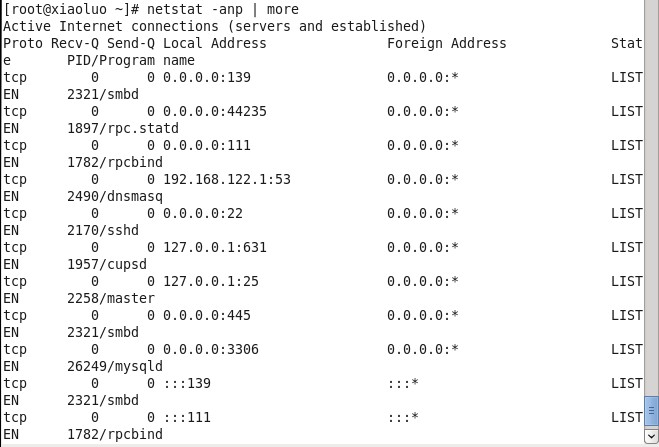
结果如上所示,Linux系统监听的3306端口号就是我们的mysql数据库!!!!
CentOS6.4/6.7下Mysql数据库的安装与配置(转载)的更多相关文章
- [转] Linux学习之CentOS(十三)--CentOS6.4下Mysql数据库的安装与配置
from: http://www.cnblogs.com/xiaoluo501395377/archive/2013/04/07/3003278.html 如果要在Linux上做j2ee开发,首先得 ...
- Linux学习之CentOS(十三)--CentOS6.4下Mysql数据库的安装与配置
原文:http://www.cnblogs.com/xiaoluo501395377/archive/2013/04/07/3003278.html 如果要在Linux上做j2ee开发,首先得搭建好j ...
- Linux学习之CentOS6下Mysql数据库的安装与配置
转自:http://www.cnblogs.com/xiaoluo501395377/archive/2013/04/07/3003278.html 如果要在Linux上做j2ee开发,首先得搭建好j ...
- CentOS6.4下Mysql数据库的安装与配置
原文连接:http://www.cnblogs.com/xiaoluo501395377/archive/2013/04/07/3003278.html 说到数据库,我们大多想到的是关系型数据库,比如 ...
- Linux学习之CentOS(十三)--CentOS6.4下Mysql数据库的安装与配置(转)
原文地址:http://www.cnblogs.com/xiaoluo501395377/archive/2013/04/07/3003278.html 如果要在Linux上做j2ee开发,首先得搭建 ...
- Linux学习之CentOS(一)--CentOS6.6下Mysql数据库的安装与配置
在这里我是通过yum来进行mysql数据库的安装的,通过这种方式进行安装,可以将跟mysql相关的一些服务.jar包都给我们安装好,所以省去了很多不必要的麻烦!!! [root@larry ~]# c ...
- Linux CentOS6.4下Mysql数据库的安装与配置
一.mysql简介 说到数据库,我们大多想到的是关系型数据库,比如mysql.oracle.sqlserver等等,这些数据库软件在windows上安装都非常的方便,在Linux上如果要安装数据库,咱 ...
- CentOS6.5下Mysql数据库的安装与配置
一.mysql简介 说到数据库,我们大多想到的是关系型数据库,比如mysql.oracle.sqlserver等等,这些数据库软件在windows上安装都非常的方便,在Linux上如果要安装数据库,咱 ...
- 第一次项目上Linux服务器(四:CentOS6下Mysql数据库的安装与配置(转))
一.mysql简介 说到数据库,我们大多想到的是关系型数据库,比如mysql.oracle.sqlserver等等,这些数据库软件在windows上安装都非常的方便,在Linux上如果要安装数据库,咱 ...
随机推荐
- TestNG基本注解(注释)
传统的方式来表示JUnit3中的测试方法是测试自己的名字前缀.标记一个类中的某些方法,具有特殊的意义,这是一个非常有效的方法,但命名不很好的扩展(如果我们想添加更多标签为不同的框架?),而非缺乏灵活性 ...
- jQuery自定义函数验证邮箱格式
jQuery.fn.checkEmail = function() { // 自定义jQuery方法 var email_val = $(this).val(); reg = /^\w+([-+.]\ ...
- VC++如何在程序中用代码注册和卸载ocx控件(代码)
方法一:在dos或Windows命令行下运行:regsvr32 ocxname.ocx 注册 示例:regsvr32 netshare.ocx //注册netshare.ocx控件regsvr ...
- Computer Graphics Thinking–texture tiling
Here is one question: how to tile texture? One thing worth to notice: The DirectX and OpenGL stipula ...
- C# - 使用ConfigurationManager保存数据到App.config
1. ConfigurationManager的命名空间:using System.Configuration; 2. To be able to save you have to use a con ...
- 第20讲- Spinner与适配器模式
第20讲 Spinner与适配器模式 使用Spinner相当于从下拉列表中选择项目,Spinner是一个每次只能选择所有项的一个项的控件.它的项来自于与之相关联的适配器中.Spinner的重点问题就是 ...
- 看了一本书,说可以利用Hierarchy Viewer优化布局
看了一本书,说可以利用Hierarchy Viewer优化布局,今以志之. 参考:http://www.cnblogs.com/Rocky_/archive/2011/11/04/2236243.ht ...
- socket用法以及tomcat静态动态页面的加载
一.套接字的使用: 分为以下几步: 1.创建ServerSocket 2.接收客户端的连接 3.读取本地的test.html文件 4.构建数据输出通道 5.发送数据 6.关闭资源 代码参考: pack ...
- Javascript:字符串分割split()妙用
概述: split() 方法将字符串分割为字符串数组,并返回此数组 语法格式: stringObject.split(separator,limit) 参数说明: 注意:如果把空字符串 (" ...
- Java小项目--坦克大战(version1.0)
Java小项目--坦克大战<TankWar1.0> 这个小项目主要是练习j2se的基础内容和面向对象的思想.项目实现了基本的简单功能,我方一辆坦克,用上下左右键控制移动方向,按F键为发射炮 ...
